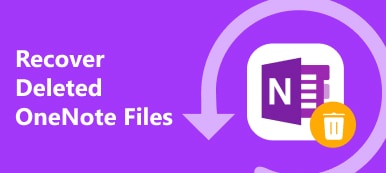Notes-appen på din iPhone giver en bekvem måde at skrive ned og huske værdifulde ting på. Det kan holde hurtige tanker, væsentlige ting, tjeklister og mere. Desuden giver det dig mulighed for at dele iPhone-noter med andre eller invitere folk til at se og redigere dem.
Dette indlæg fortæller hvordan man deler noter på iPhone på tre forskellige måder. Uanset om du vil sende noter fra din iPhone til en computer, synkronisere iPhone-noter til en anden iOS-enhed eller dele noter på din iPhone til en Android-telefon. Du kan følge den specifikke vejledning.
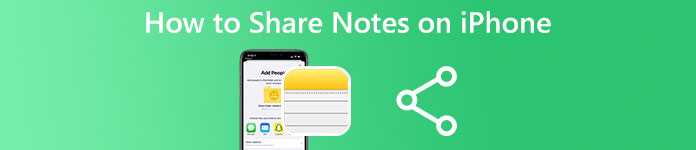
- Del 1. Almindelig måde at dele noter på på iPhone
- Del 2. Synkroniser og del noter på iPhone ved hjælp af iCloud
- Del 3. Send noter fra iPhone til computer
- Del 4. Ofte stillede spørgsmål om, hvordan man deler noter på iPhone
Del 1. Almindelig måde at dele noter på på iPhone
Notes-appen har en indbygget delingsfunktion til at kopiere og sende dine noter til andre. Det giver dig mulighed for at dele noter på din iPhone via AirDrop, Beskeder, Påmindelser eller nogle almindeligt anvendte apps, herunder Facebook, Twitter og mere. Du kan følge nedenstående trin for at sende dine iPhone-noter.
Trin 1Kør Notes på din iPhone, og tryk på mappen, der indeholder den note, du kan lide at dele. Rul ned for at finde noten og åbne den.
Trin 2Tryk på ikonet Del knappen i øverste højre hjørne af skærmen for at vise forskellige muligheder. Som du kan se, har du lov til at dele iPhone-noter gennem AirDrop og sociale apps, herunder Facebook, Instagram, Snapchat, Beskeder og mere. Du kan vælge en foretrukken måde at dele den på.
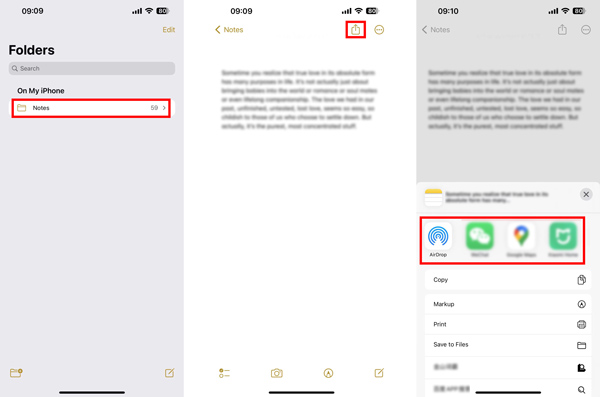
I nogle lavere iOS-versioner skal du trykke på knappen med 3 prikker i øverste højre hjørne, vælg Del note, og vælg en passende måde at sende den til andre på. Du kan vælge Post mulighed, hvis du vil sende noter fra iPhone til e-mail.
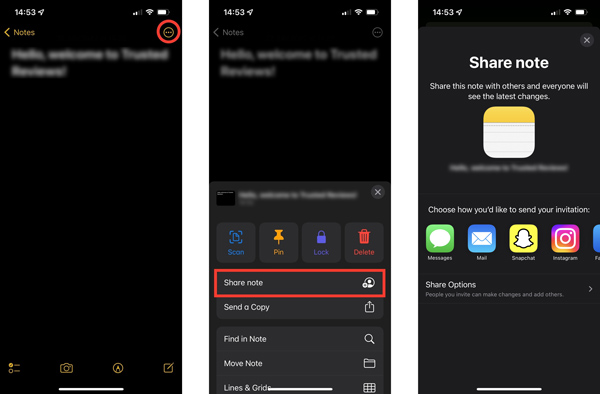
Del 2. Sådan synkroniserer og deler du noter på iPhone ved hjælp af iCloud
iCloud giver en enkel måde at sikkerhedskopiere og synkronisere alle typer iOS-data mellem dine Apple-enheder. Det giver dig mulighed for at oprette, gemme, sende og samarbejde om noter på tværs af iOS- og macOS-enheder, der er signeret med det samme Apple ID.
Trin 1For at dele noter på din iPhone via iCloud skal du først sikre dig, at du har aktiveret Noter i iCloud. Du kan åbne appen Indstillinger, trykke på din Apple-id, Gå til iCloud, og sørg derefter for, at Noter app er slået til i listen over Apps, der bruger iCloud.
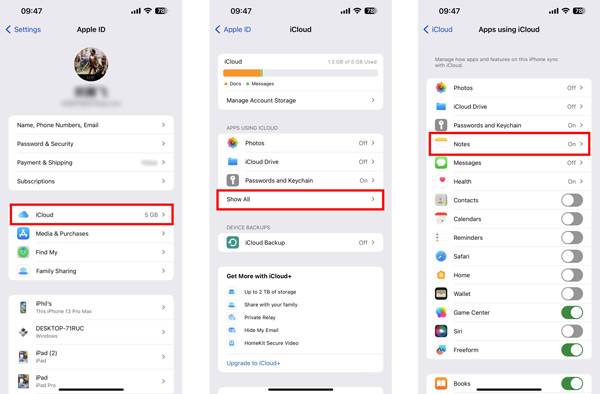
Trin 2Med Notes aktiveret i iCloud synkroniseres dine oprettede noter til alle iOS- og macOS-enheder med den samme Apple-konto. Du behøver ikke at dele noter på din iPhone manuelt. Du kan bruge en lignende måde til at sende noter fra din iPhone til andre. Du kan også gå til det officielle iCloud-websted, logge ind på din Apple-konto, vælge Noter, åbne den specifikke iPhone-note, du gerne vil samarbejde med, og derefter klikke på Del knap. Du kan tilføje e-mailadresser eller telefonnumre til at sende dine iPhone-noter. Desuden kan du indstille tilladelsen som Kan foretage ændringer or Kun visning. Klik her for at se hvordan synkroniser noter fra Mac til iPhone.
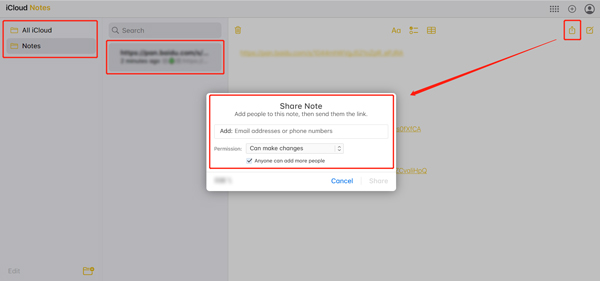
Del 3. Sådan sender du noter fra iPhone til Mac eller Windows-computer
Du kan nemt synkronisere dine iPhone-noter til en Mac via AirDrop eller iCloud. Men når det kommer til at sende iPhone-noter til en Windows-computer, kan du føle dig en smule kompleks. I betragtning af det anbefaler vi den nemme at bruge iPhone Overførsel at kopiere forskellige iOS-filer, inklusive noter, beskeder, fotos, videoer, påmindelser og mere, mellem iOS-enheder og computere.

4,000,000 + Downloads
Overfør forskellige iOS-filer mellem iPhone/iPad/iPod og Mac/PC.
Support noter, fotos, sange, videoer, kontakter, beskeder, e-bøger og mere.
Tjek og rediger noter, kontakter, beskeder, fotos, ringetoner osv. på iPhone.
Sikkerhedskopier og gendan iPhone-filer, administrer iTunes-data, og opret iPhone-ringetoner.
Trin 1Denne iPhone Transfer giver dig mulighed for at sende noter fra iPhone til Mac- og Windows-computere. Du kan vælge den korrekte downloadversion baseret på din computer og gratis installere den. Når du vil dele noter på din iPhone, kan du starte den og tilslutte din iPhone. Du kan se tilknyttede iPhone-oplysninger, når forbindelsen er oprettet.
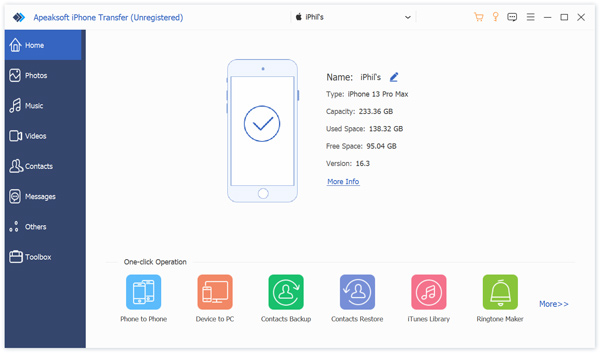
Trin 2 Dine iPhone-data vil blive opført i kategorier på venstre panel, såsom billeder, musik, videoer, kontakter, beskeder og andre. Klik på for at se noter på din iPhone Andre og vælg Bemærk. Denne iPhone-overførsel begynder at scanne alle dine iPhone-noter. Du skal indtaste din adgangskode på iPhone-skærmen for at bekræfte det.
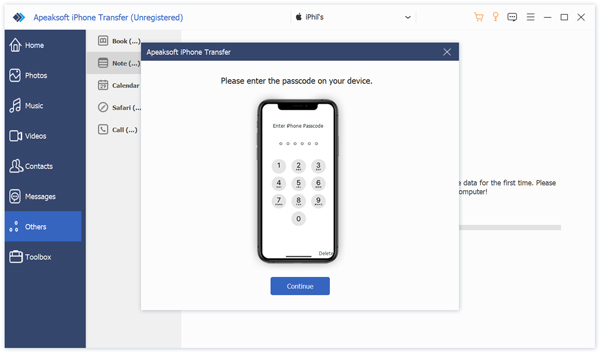
Trin 3Vælg de noter, du vil kopiere til din computer, klik på computer knappen, og vælg derefter Eksporter til pc. Dine valgte noter vil blive sendt fra iPhone til en computer. Du kan også bruge dette værktøj til Overfør noter fra iPhone til Android.
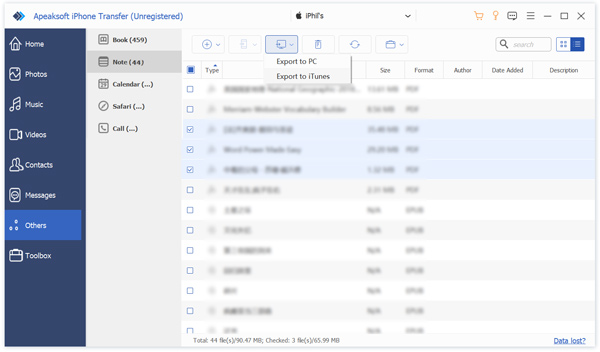
Del 4. Ofte stillede spørgsmål om, hvordan man deler noter på iPhone
Spørgsmål 1. Hvordan indstiller du en adgangskode til at låse noter på din iPhone?
Kør Notes på din iPhone, og klik på den note, du kan lide at låse. Tryk på knappen med 3 prikker i øverste højre hjørne, og vælg Lås. Nu kan du følge instruktionerne på skærmen for at oprette en adgangskode eller bruge en iPhone-adgangskode til at låse den.
Spørgsmål 2. Hvordan tjekker jeg seneste aktivitet på en iPhone-note?
Når du har delt en note på din iPhone, kan du kontrollere, om din samarbejdspartner har foretaget ændringer i den. For at gøre det kan du åbne noten og stryge op fra bunden for at få et overblik over al samarbejdspartners aktivitet. Du kan også se sidste gang, denne iPhone-note blev redigeret.
Spørgsmål 3. Hvordan gendannes fejlagtigt slettede noter på din iPhone?
Notes-appen tilbyder en nyligt slettet mappe til at beholde dine slettede noter. Du kan frit gendanne dem inden for 30 dage. Du kan åbne mappen Nyligt slettet, trykke på Rediger, vælge den note, du vil hente, og derefter trykke på Flyt for at gemme den i en mappe på din iPhone. Den slettede note vil blive gendannet, når du flytter den ud af mappen Nyligt slettet.
Konklusion
Dette indlæg fortæller tre nyttige metoder til dele noter på iPhone. Du kan bruge dem til at sende noter fra din iPhone til en computer, Android-telefon eller en anden iOS-enhed.



 iPhone Data Recovery
iPhone Data Recovery iOS System Recovery
iOS System Recovery iOS Data Backup & Restore
iOS Data Backup & Restore IOS Screen Recorder
IOS Screen Recorder MobieTrans
MobieTrans iPhone Overførsel
iPhone Overførsel iPhone Eraser
iPhone Eraser WhatsApp-overførsel
WhatsApp-overførsel iOS Unlocker
iOS Unlocker Gratis HEIC Converter
Gratis HEIC Converter iPhone Location Changer
iPhone Location Changer Android Data Recovery
Android Data Recovery Broken Android Data Extraction
Broken Android Data Extraction Android Data Backup & Gendan
Android Data Backup & Gendan Telefonoverførsel
Telefonoverførsel Data Recovery
Data Recovery Blu-ray afspiller
Blu-ray afspiller Mac Cleaner
Mac Cleaner DVD Creator
DVD Creator PDF Converter Ultimate
PDF Converter Ultimate Windows Password Reset
Windows Password Reset Telefon spejl
Telefon spejl Video Converter Ultimate
Video Converter Ultimate video editor
video editor Screen Recorder
Screen Recorder PPT til Video Converter
PPT til Video Converter Slideshow Maker
Slideshow Maker Gratis Video Converter
Gratis Video Converter Gratis Screen Recorder
Gratis Screen Recorder Gratis HEIC Converter
Gratis HEIC Converter Gratis videokompressor
Gratis videokompressor Gratis PDF-kompressor
Gratis PDF-kompressor Gratis Audio Converter
Gratis Audio Converter Gratis lydoptager
Gratis lydoptager Gratis Video Joiner
Gratis Video Joiner Gratis billedkompressor
Gratis billedkompressor Gratis baggrundsviskelæder
Gratis baggrundsviskelæder Gratis billedopskalere
Gratis billedopskalere Gratis vandmærkefjerner
Gratis vandmærkefjerner iPhone Screen Lock
iPhone Screen Lock Puslespil Cube
Puslespil Cube